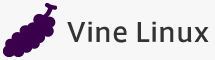Vine Linux Magazine
プリンタで作る Vine Linux ステッカー
かつて、ユーザ有志たちが協力して Vine Linux のエンブレムを発注、作成したことがあったそうです。その当時のことは知らないのですが、話だけは知っていて羨ましく思っていました。自分の PC にも「Vine Linux」マークを付けて、ちょいと小鼻をヒクヒクさせたい。
でも、こんなに便利な世の中になると、エンブレムはともかく、ステッカーくらいなら業者の手を借りなくても、どうにかなりそうです。今回は、インクジェットプリンタと市販のプリンタ用紙を使って「耐水、耐候性に優れた」Vine Linux メタリックステッカーを作成してみました。
ステッカー制作に必要なもの/今回用意したもの
- プリンタ
- Hewlett Packard HP957c。ごく普通の、というか CD ラベル印刷などできない、かなり年季のはいったインクジェットプリンタです。
- メタリックのインクジェット用プリンタ用紙
-
今回使ったのはELECOM のマグネットも作れるという手作りステッカー用紙セット EDT-STMGSV。マグネットシートを使わずに直接貼ることもできるだろうと、これを購入しました。あまった分でイラストマグネットとかも作れるし、という狙いでした。
メタリックのインクジェット用紙、耐水/耐候性用透明シート、ゴム製のマグネットシートが 2 セット入っています。 - カッター
- 大きいものが使いやすいと思います。
- 定規
- カッターを使うのでスチールが望ましいです。
- カッティングマット
- カッターを使うための専用の下敷きです。

Vine ロゴデータ
Vine ロゴのオリジナルデータ相当の SVG が Vine 6 (2011 年 5 月現在は VineSeed) の vine-logos-2.0.0-1 パッケージに含まれています。Vine 5x の vine-logos には含まれていませんが、このパッケージは noarch の画像データ集なので、Vine 5x にインストールしても大丈夫です。あるいは以下のようにして展開します。
$ rpm2cpio vine-logos-2.0.0-1vl6.noarch.rpm | cpio -idSVG ファイルは /usr/share/pixmaps/vine/ にあります。これを inkscape でステッカー用に手を入れていきます。
logo データはすべてのオブジェクトがグループ化されています。個々に編集するにはグループ化を解除してから行います。
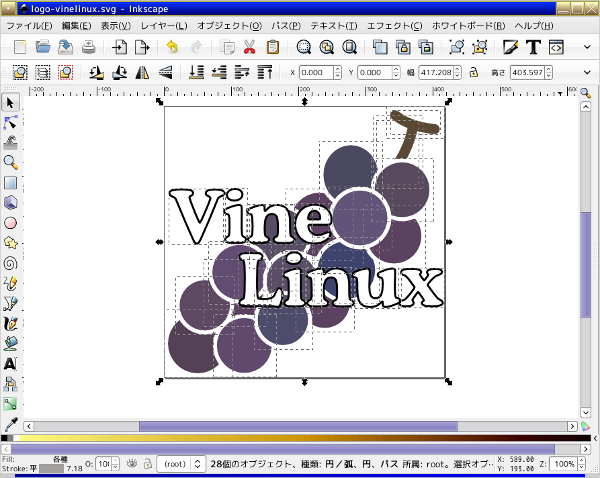
いろいろと試した末、今回は背景を加え、ブドウの色味を明るく鮮やかにして背景とのコントラストをとる方向で仕上げました。フォントの縁も少し太くしています。画像サイズは inkscape 上ではほとんどいじっていません。
白く表示されている部分は、白色指定のオブジェクトであっても印刷では地色で表現されます。明るい色の部分はよりメタリック下地が透けて見え、濃い色の部分はより多くのインクが乗ることになります。
周囲にあるのは切り離すときの目安(トンボ)です。
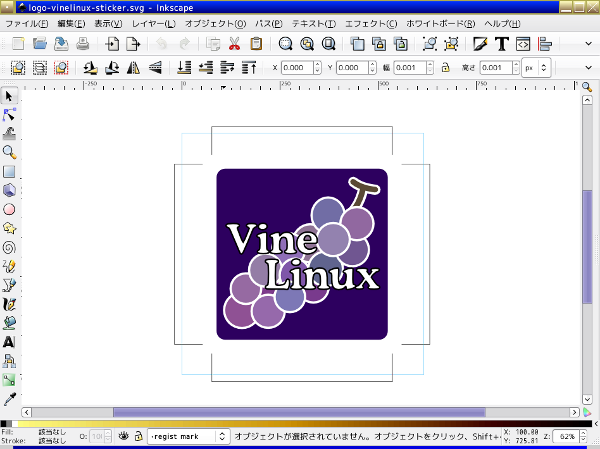
OpenOffice.org Draw を印刷に使う
今回は inkscape で作成したデータを PNG に出力し、OpenOffice.org Draw に貼り付けて印刷するという手法をとりました。
データの鮮度優先ならば inkscape から直接印刷するのがセオリーですが、印刷位置、サイズの指定が若干わかりづらく、作業的にワンクッション入れて、デザイン原稿と印刷原稿をわけました。結果的には正解だったと思っています。
VinePlus の Go-oo-3.2.1 では SVG のデータ互換に若干問題があるので、大きめサイズの PNG に出力し、OpenOffice.org Draw 内で印刷サイズにリサイズします。inkscape で (1px 太 のトンボ込みで) 616px 角、ベースの角丸四角部のサイズ 436px 程度の 24bit PNG を出力、OpenOffice.org Draw 上で 2.6cm に縮小しています。
印刷テスト
最初の試刷りの写真。このときはまだ仕上がりのイメージは持っていません。ごく適当にやってます。メタリック下地の透け具合、表情、画像のスケール感が初めて確認できます。

これを元に試作を繰り返します。試刷を重ねるときはすでに印刷済みの部分を白マスクで被って、新しい部分のみを刷り重ねます。
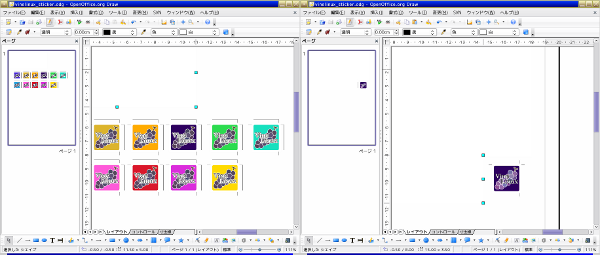

印刷終了・耐水/耐光フィルムの貼り込み
試作を重ねて固まったデータを並べて印刷終了。よく乾燥させてから付属の「透明 UV カットフィルム」(右側下)を表面に貼り重ねます。失敗は許されないので、付属の説明書をよく読んで慎重に。
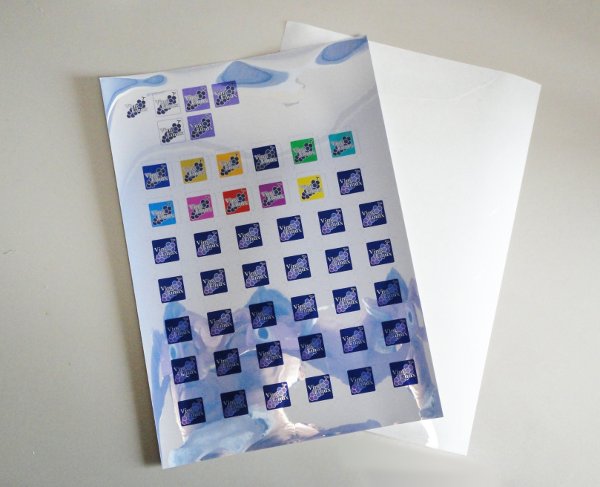
うまく貼れましたが、わずかな空気の層が細かく残ります。説明書には「きれいなハンカチやタオルでしっかりと押さえ」と書かれていますが、そんな方法ではらちがあきません。写真のようにフィルムの裏紙を当てて、滑らかな硬いもので力を入れてグリグリこすります。

カット
トンボを目安に切り離してチマチマと角を丸めます。ペンタイプのデザインナイフも使いましたが、ハサミ、爪切りとかも使えると思います。ピンボケでごめんなさい。

いそいそと貼ります。原稿はもう少し赤紫なんですが、写真では青紫になってしまっています。修正してみたんですが、うまくいかなかったので、inkscape の画面から切り取ったものを乗っけておきます。I/O SW の LED が眩しくて紙貼ってます。

作ってみて
業者作りのものと遜色ないものができたと思います。嬉しくてこんなところにも貼ってみたんですが、曲面だとしばらくすると端が浮いてきてしまいます。
メタリックシートにほとんど伸縮性がないことと、裏糊の強度バランスが悪いようです。

この商品では裏糊はゴムシートに貼り合わせることしか考慮していないのだと思います。今回使ったもの以外に「強力接着」のシートがありました。そちらだったら曲面もいけるかもしれません。
当然ですが、出来上がりは印刷素材に依存します。へアラインのシートもありましたし、他にもホログラムシートのセットなどもありあました。これを上貼りするとメタリックかつキラキラというものが作れそうです。
最後に
Vine Linux のロゴはロゴ自体と名称をまもるために商標登録されているそうですが、ユーザのお楽しみを制限するつもりはなさそうです。
今回、ステッカー作成に至ったのは開発者 IRC にお邪魔しているときに出た雑談からでしたが、「プリンタで頑張ってみては?」「SVG は Seed パッケージに入れてある」とおっしゃってくださったのは鈴木代表でした。
お陰様で、以前からの希望がひとつ叶いました。みなさんもお試しください。